Πίνακας περιεχομένων
Σε αυτό το σεμινάριο, θα μάθετε όλες τις λεπτομέρειες σχετικά με το Excel AutoFit και τους πιο αποτελεσματικούς τρόπους χρήσης του στα φύλλα εργασίας σας.
Το Microsoft Excel παρέχει μια χούφτα διαφορετικούς τρόπους για να αλλάξετε το πλάτος της στήλης και να προσαρμόσετε το ύψος της γραμμής. Ο ευκολότερος τρόπος για να αλλάξετε το μέγεθος των κελιών είναι να καθορίσει το Excel αυτόματα πόσο πρέπει να διευρύνει ή να στενέψει τη στήλη και να επεκτείνει ή να καταρρίψει τη γραμμή ώστε να ταιριάζει με το μέγεθος των δεδομένων. Αυτή η λειτουργία είναι γνωστή ως Excel AutoFit και παρακάτω σε αυτό το σεμινάριο θα μάθετε 3 διαφορετικούς τρόπους για να το χρησιμοποιήσετε.
Excel AutoFit - τα βασικά
Η λειτουργία AutoFit του Excel έχει σχεδιαστεί για να αλλάζει αυτόματα το μέγεθος των κελιών σε ένα φύλλο εργασίας ώστε να φιλοξενεί δεδομένα διαφορετικού μεγέθους χωρίς να χρειάζεται να αλλάξετε χειροκίνητα το πλάτος στήλης και το ύψος γραμμής.
Πλάτος στήλης AutoFit - αλλάζει το πλάτος της στήλης ώστε να συγκρατεί τη μεγαλύτερη τιμή στη στήλη.
Ύψος γραμμής AutoFit - προσαρμόζει το πλάτος της στήλης ώστε να ταιριάζει με τη μεγαλύτερη τιμή στη γραμμή. Αυτή η επιλογή επεκτείνει τη γραμμή κάθετα ώστε να χωράει κείμενο πολλών γραμμών ή πολύ ψηλό κείμενο.
Σε αντίθεση με το πλάτος των στηλών, το Microsoft Excel αλλάζει αυτόματα το ύψος της γραμμής με βάση το ύψος του κειμένου που πληκτρολογείτε σε ένα κελί, επομένως δεν θα χρειαστεί να προσαρμόζετε αυτόματα τις γραμμές τόσο συχνά όσο τις στήλες. Ωστόσο, κατά την εξαγωγή ή την αντιγραφή δεδομένων από άλλη πηγή, τα ύψη των γραμμών ενδέχεται να μην προσαρμόζονται αυτόματα και σε αυτές τις περιπτώσεις το Ύψος γραμμής AutoFit η επιλογή είναι χρήσιμη.
Όταν αλλάζετε το μέγεθος των κελιών στο Excel, είτε αυτόματα είτε χειροκίνητα, λάβετε υπόψη σας τα ακόλουθα όρια ως προς το μέγεθος των στηλών και των γραμμών.
Στήλες μπορεί να έχει μέγιστο πλάτος 255, το οποίο είναι ο μέγιστος αριθμός χαρακτήρων στο τυπικό μέγεθος γραμματοσειράς που μπορεί να χωρέσει μια στήλη. Η χρήση μεγαλύτερου μεγέθους γραμματοσειράς ή η εφαρμογή πρόσθετων χαρακτηριστικών γραμματοσειράς, όπως πλάγια ή έντονα γράμματα, μπορεί να μειώσει σημαντικά το μέγιστο πλάτος της στήλης. Το προεπιλεγμένο μέγεθος των στηλών στο Excel είναι 8,43.
Σειρές μπορεί να έχει μέγιστο ύψος 409 σημείων, με 1 σημείο να αντιστοιχεί σε περίπου 1/72 ίντσα ή 0,035 cm. Το προεπιλεγμένο ύψος μιας γραμμής του Excel κυμαίνεται από 15 σημεία σε ανάλυση 100% dpi έως 14,3 σημεία σε ανάλυση 200% dpi.
Όταν το πλάτος μιας στήλης ή το ύψος μιας γραμμής ορίζεται σε 0, η εν λόγω στήλη/γραμμή δεν είναι ορατή σε ένα φύλλο (κρυμμένη).
Πώς να κάνετε AutoFit στο Excel
Αυτό που μου αρέσει ιδιαίτερα στο Excel είναι ότι παρέχει περισσότερους από έναν τρόπους για να κάνετε τα περισσότερα πράγματα. Ανάλογα με το στυλ εργασίας που προτιμάτε, μπορείτε να προσαρμόσετε αυτόματα στήλες και γραμμές χρησιμοποιώντας το ποντίκι, την κορδέλα ή το πληκτρολόγιο.
Αυτόματη προσαρμογή στηλών και γραμμών με διπλό κλικ
Ο ευκολότερος τρόπος για την αυτόματη προσαρμογή στο Excel είναι να κάνετε διπλό κλικ στο πλαίσιο της στήλης ή της γραμμής:
- Για αυτόματη προσαρμογή ένα στήλη , τοποθετήστε το δείκτη του ποντικιού πάνω από το δεξιό όριο της επικεφαλίδας της στήλης μέχρι να εμφανιστεί το βέλος με διπλή κεφαλή και, στη συνέχεια, κάντε διπλό κλικ στο όριο.
- Για αυτόματη προσαρμογή μία σειρά , τοποθετήστε το δείκτη του ποντικιού πάνω από το κάτω όριο της επικεφαλίδας γραμμής και κάντε διπλό κλικ στο όριο.
- Για αυτόματη προσαρμογή πολλαπλές στήλες / πολλαπλές σειρές , επιλέξτε τα και κάντε διπλό κλικ σε ένα όριο μεταξύ δύο οποιωνδήποτε επικεφαλίδων στήλης/σειράς στην επιλογή.
- Για την αυτόματη προσαρμογή του ολόκληρο το φύλλο , πατήστε Ctrl + A ή κάντε κλικ στο Επιλέξτε όλα κουμπί
 και στη συνέχεια, ανάλογα με τις ανάγκες σας, κάντε διπλό κλικ σε ένα όριο οποιασδήποτε επικεφαλίδας στήλης ή γραμμής ή και των δύο.
και στη συνέχεια, ανάλογα με τις ανάγκες σας, κάντε διπλό κλικ σε ένα όριο οποιασδήποτε επικεφαλίδας στήλης ή γραμμής ή και των δύο.
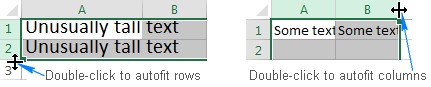
Αυτόματη προσαρμογή στηλών και γραμμών χρησιμοποιώντας την κορδέλα
Ένας άλλος τρόπος για την αυτόματη προσαρμογή στο Excel είναι η χρήση των ακόλουθων επιλογών στην κορδέλα:
Προς Πλάτος στήλης AutoFit , επιλέξτε μία, πολλές ή όλες τις στήλες του φύλλου, μεταβείτε στο μενού Αρχική σελίδα tab>, Κύτταρα και κάντε κλικ στο κουμπί Μορφή >, Πλάτος στήλης AutoFit .
Προς Ύψος γραμμής AutoFit , επιλέξτε τη γραμμή ή τις γραμμές που σας ενδιαφέρουν, μεταβείτε στο Αρχική σελίδα tab>, Κύτταρα και κάντε κλικ στο κουμπί Μορφή >, Ύψος γραμμής AutoFit .
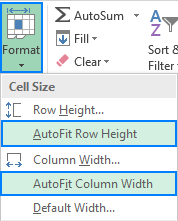
Αυτόματη προσαρμογή πλάτους στήλης και ύψους γραμμής με χρήση συντόμευσης πληκτρολογίου
Όσοι από εσάς προτιμάτε να εργάζεστε με το πληκτρολόγιο τις περισσότερες φορές, ίσως σας αρέσει ο παρακάτω τρόπος αυτόματης προσαρμογής στο Excel:
- Επιλέξτε οποιοδήποτε κελί στη στήλη/σειρά που θέλετε να προσαρμόσετε αυτόματα:
- Για αυτόματη προσαρμογή πολλαπλές μη γειτονικές στήλες/σειρές , επιλέξτε μια στήλη ή γραμμή και κρατήστε πατημένο το πλήκτρο Ctrl ενώ επιλέγετε τις άλλες στήλες ή γραμμές.
- Για την αυτόματη προσαρμογή του ολόκληρο το φύλλο , πατήστε Ctrl + A ή κάντε κλικ στο Επιλέξτε όλα κουμπί.
- Πατήστε μία από τις ακόλουθες συντομεύσεις πληκτρολογίου:
- Προς Πλάτος στήλης AutoFit : Alt + H , στη συνέχεια O , και στη συνέχεια I
- Προς Ύψος γραμμής AutoFit : Alt + H , στη συνέχεια O , και στη συνέχεια A
Προσέξτε ότι δεν πρέπει να πατάτε όλα τα πλήκτρα μαζί, αλλά κάθε πλήκτρο/συνδυασμός πλήκτρων πατιέται και απελευθερώνεται με τη σειρά:
- Το Alt + H επιλέγει το Αρχική σελίδα στην καρτέλα της κορδέλας.
- O ανοίγει το Μορφή μενού.
- Επιλέγω το Πλάτος στήλης AutoFit επιλογή.
- A επιλέγει το Ύψος γραμμής AutoFit επιλογή.
Αν δεν είστε σίγουροι ότι μπορείτε να θυμηθείτε ολόκληρη την ακολουθία, μην ανησυχείτε, μόλις πατήσετε τον πρώτο συνδυασμό πλήκτρων ( Alt + H ) το Excel θα εμφανίσει τα πλήκτρα για την πρόσβαση σε όλες τις επιλογές της κορδέλας και μόλις ανοίξετε το Μορφή μενού, θα δείτε τα πλήκτρα για να επιλέξετε τα στοιχεία του:
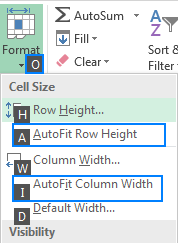
Το Excel AutoFit δεν λειτουργεί
Στις περισσότερες περιπτώσεις, η λειτουργία αυτόματης προσαρμογής του Excel λειτουργεί χωρίς προβλήματα. Υπάρχουν, ωστόσο, φορές που αποτυγχάνει να δώσει αυτόματο μέγεθος στις στήλες ή τις γραμμές, ειδικά όταν το Αναδίπλωση κειμένου η λειτουργία είναι ενεργοποιημένη.
Ακολουθεί ένα τυπικό σενάριο: ορίζετε το επιθυμητό πλάτος στήλης, ενεργοποιείτε το Text Wrap, επιλέγετε τα κελιά που σας ενδιαφέρουν και κάνετε διπλό κλικ σε ένα διαχωριστικό γραμμής για την αυτόματη προσαρμογή του ύψους της γραμμής. Στις περισσότερες περιπτώσεις, οι γραμμές έχουν το σωστό μέγεθος. Αλλά μερικές φορές (και αυτό μπορεί να συμβεί σε οποιαδήποτε έκδοση του Excel 2007 έως Excel 2016), εμφανίζεται κάποιο επιπλέον διάστημα κάτω από την τελευταία γραμμή κειμένου, όπως φαίνεται στο παρακάτω στιγμιότυπο. Επιπλέον, το κείμενο μπορεί ναφαίνονται σωστά στην οθόνη, αλλά κόβονται όταν εκτυπώνονται.
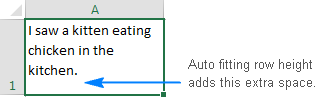
Με δοκιμές και λάθη, βρέθηκε η ακόλουθη λύση για το παραπάνω πρόβλημα. Εκ πρώτης όψεως, μπορεί να φαίνεται παράλογη, αλλά όντως λειτουργεί :)
- Πατήστε Ctrl + A για να επιλέξετε ολόκληρο το φύλλο εργασίας.
- Κάντε οποιαδήποτε στήλη αρκετά φαρδύτερη σύροντας το δεξιό όριο της επικεφαλίδας της στήλης (επειδή είναι επιλεγμένο ολόκληρο το φύλλο, όλες οι στήλες θα αλλάξουν μέγεθος).
- Κάντε διπλό κλικ σε οποιοδήποτε διαχωριστικό γραμμής για να προσαρμόσετε αυτόματα το ύψος της γραμμής.
- Κάντε διπλό κλικ σε οποιοδήποτε διαχωριστικό στήλης για αυτόματη προσαρμογή του πλάτους των στηλών.
Έγινε!
Εναλλακτικές λύσεις για το AutoFit στο Excel
Η λειτουργία αυτόματης προσαρμογής του Excel είναι μια πραγματική εξοικονόμηση χρόνου όταν πρόκειται για την προσαρμογή του μεγέθους των στηλών και των γραμμών σας ώστε να ταιριάζει με το μέγεθος του περιεχομένου σας. Ωστόσο, δεν αποτελεί επιλογή όταν εργάζεστε με μεγάλες σειρές κειμένου που έχουν μήκος δεκάδων ή εκατοντάδων χαρακτήρων. Σε αυτή την περίπτωση, μια καλύτερη λύση θα ήταν το τύλιγμα του κειμένου ώστε να εμφανίζεται σε πολλές γραμμές αντί σε μία μεγάλη γραμμή.
Ένας άλλος πιθανός τρόπος για την προσαρμογή μεγάλου μήκους κειμένου είναι να συγχώνευση πολλών κυττάρων σε ένα μεγάλο κελί. Για να το κάνετε αυτό, επιλέξτε δύο ή περισσότερα γειτονικά κελιά και κάντε κλικ στο κουμπί Συγχώνευση & Κέντρο στο Αρχική σελίδα στην καρτέλα Ευθυγράμμιση ομάδα.
Έτσι μπορείτε να χρησιμοποιήσετε τη λειτουργία AutoFit στο Excel για να αυξήσετε το μέγεθος των κελιών και να κάνετε τα δεδομένα σας πιο ευανάγνωστα. Σας ευχαριστώ για την ανάγνωση και ελπίζω να σας δω στο blog μας την επόμενη εβδομάδα!

